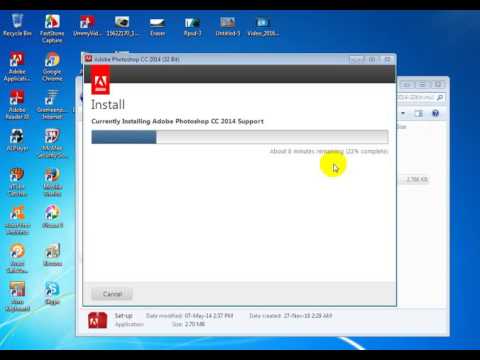Как установить и активировать Key Collector? – Key Collector
Для работы программы требуется ОС Windows 64-bit и установленный пакет Microsoft .NET Framework 4.8. Также компьютер должен соответствовать системным требованиям. Как правило, в актуальных версиях Windows ничего дополнительно устанавливать не приходится, т.к. необходимые для работы программы компоненты уже входят в состав ОС.
Скачайте Key Collector с официального сайта, т.к. файлы на других ресурсах могут быть инфицированы вирусами или снабжены другим вредоносным кодом.
Установка
Скачайте и установите программу
Активация
Активируйте программу персональным
файлом лицензии
Profit!
Изучите документацию и начните работу с
Key Collector
Установочный файл
Скачайте и установите программу
Скачать install.exe Важно
Установка программы
Шаг 1. Скачайте установочный файл программы и запустите.
Скачайте установочный файл программы и запустите.
Шаг 2. Ознакомьтесь с условиями публичной оферты и прочими условиями, записанными в установочный пакет.
Шаг 3. Завершите установку программы, следуя указаниям установщика.
Запуск и активация программы
Для запуска программы требуется корректный и актуальный файл лицензии lic.license. Файл лицензии отправляется по почте после покупки лицензии.
Программа не запустится без файла лицензии. Демо-версия программы не предусмотрена.
В почтовом ящике откройте письмо с лицензией.
Нажмите правой кнопкой мыши по файлу вложения lic.license и в контекстном меню выберите «Сохранить ссылку как…».
Укажите путь для сохранения файла. Вы можете сохранить файл в удобную директорию на компьютере или сразу в рабочую директорию программы (по умолчанию программа устанавливалась в «C:/Program Files/Key Collector 4»).
Шаг 1. Запустите программу через установщик, ярлык или вручную.
Шаг 2. На стартовом экране программа отобразит текущий HID и предложит указать актуальный файл лицензии lic.license.
Если у вас уже есть такой файл лицензии, выберите его или поместите в рабочую директорию программы вручную (по умолчанию программа устанавливалась в «C:/Program Files/Key Collector 4»).
Если файл лицензии есть, но он не подходит, необходимо заменить файл лицензии.
Если файла лицензии нет, необходимо купить лицензию Key Collector.
Шаг 3. После размещения файла лицензии перезапустите программу.
Программа готова к работе. Рекомендуем ознакомиться с документацией, чтобы узнать как работать с интерфейсом и экономить время при выполнении задач.
Перейти к документации
Устранение неполадок коллектора | Документация InsightVM
Сначала убедитесь, что у вас правильный ключ активации.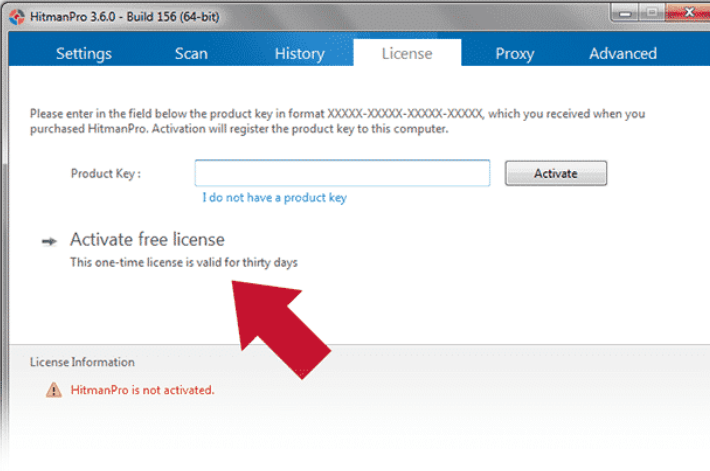 Он находится в файле AgentKey.html в подкаталоге
Он находится в файле AgentKey.html в подкаталоге /agent-key/ целевого каталога, в который вы установили сборщик.
Если ключ правильный, но все равно не работает, возможно, он был аннулирован. Это может произойти, если вы не активировали сборщик сразу после его установки или если вы перезапустили сервер, на котором установлен сборщик.
Если ключ активации был аннулирован, вам потребуется удалить и переустановить Collector.
Где находится ключ активации для коллекционеров Linux?
Если вы не можете найти ключ активации для установок Linux, вы можете найти его здесь: /opt/rapid7/collector/agent-key/Agent_Key.html
Попробуйте перезапустить службу Collector. Обратитесь в службу поддержки Rapid7, если перезагрузка не устранит вашу проблему.
- Для сборщиков Linux запустите
перезапуск службы сборщикаиз командной строки. В некоторых системах для этой команды могут потребоваться привилегии суперпользователя (sudo).
- Для сборщиков Windows: откройте приложение «Службы» и перезапустите службу «Коллектор».
Не удалось активировать Collector
Если активация не удалась, вероятно, конфигурация сети или маршрутизации не позволяет хосту Collector обмениваться данными с платформой Insight. Убедитесь, что вы правильно настроили необходимые разрешения для внесения в белый список, как указано на странице «Требования коллектора».
Вы можете увеличить объем оперативной памяти, выделяемой сборщику в средах, требующих большого объема оперативной памяти. Для этого поместите в тот же каталог, где вы установили сборщик, файл с именем collect.vmoptions , который содержит следующую строку:
1
-Xmx#g
, где «#» — номер. ГБ памяти, которую должен использовать сборщик.
- Для машины с 4 ГБ вы можете указать сборщику использовать 3 ГБ памяти, поставив
-Xmx3gв файле. - Для машины с 8 ГБ вы можете указать сборщику занять 6 ГБ памяти, сохранив файл collect.
 vmoptions в каталоге сборщика со строкой
vmoptions в каталоге сборщика со строкой -Xmx6g.
Ошибка: Имя хоста [имя хоста компьютера, на котором работает сборщик] не является полным. Агенты могут не иметь возможности подключиться к этому коллектору
Чтобы устранить эту ошибку, выполните одно из следующих действий:
На виртуальной машине:
- Выключите виртуальную машину.
- Измените имя компьютера на полное доменное имя.
- Включите виртуальную машину.
Для Windows:
- В Панели управления перейдите в Центр управления сетями и общим доступом и выберите Изменить параметры в разделе Имя компьютера, домен и рабочая группа.
- Щелкните правой кнопкой мыши сетевой адаптер, который вы настраиваете, и выберите «Свойства».
- Выберите «Протокол Интернета 4 (TCP/IPv4)», а затем выберите «Свойства». Нажмите «Дополнительно», а затем «DNS».
- Добавить DNS-суффикс (или суффиксы).

При установке Collector на хост Linux может возникнуть эта ошибка:
1
Распаковка JRE...
2
Запуск установщика...
3
9003. .awt.Container4
в com.install4j.runtime.installer.frontend.headless.AbstractHeadlessScreenExecutor.init(AbstractHeadlessScreenExecutor.java:67)
5
в com.install4j.runtime.installer.frontend.headless.ConsoleScreenExecutor.init(ConsoleScreenExecutor.java:24)
6
в com.install4j.runtime.installer.frontend.headless.InstallerConsoleScreenExecutor.init(InstallerConsoleExecutor.java:24) 6)
7
на com.install4j.runtime.installer.Installer.getScreenExecutor(Installer.java:92)
8
на com.install4j.runtime.installer.
Installer.runInProcess(Installer.java:58)
9
в com.install4j.runtime.installer.Installer.main(Installer.java:46)
10
в sun.reflect.NativeMethodAccessorImpl.invoke0(собственный метод)
2 11
в sunreflect .NativeMethodAccessorImpl.invoke (неизвестный источник)
12
в sun.reflect.DelegatingMethodAccessorImpl.invoke (неизвестный источник)
13
в java.lang.reflect.Method.invoke (неизвестный источник) 90Эта ошибка указывает на отсутствие одной или нескольких 32-разрядных библиотек. Чтобы решить эту проблему, выполните следующую команду на хосте Linux:
sudo apt-get install ia32-libsПри удалении сборщика на компьютере RHEL выполните следующие действия, если вы видите эту ошибку:
1
Не удалось отобразить графический интерфейс.
Этому приложению требуется доступ к X-серверу.
2
************************************************* **********************
3
Вы также можете запустить это приложение в режиме консоли без
4
доступа к X-серверу, передав аргумент -c
5
************************************************ *************************
- Установить пакет RPM
redhat-lsb.i686- Запустите сценарий удаления еще раз.
Просмотрите сведения о сборщике Linux на странице Сбор данных > Состояние сбора данных > Коллекторы.
Если сборщики Linux не отображают такие сведения, как имя хоста, IP-адрес, версия ОС или использование ЦП и памяти, у сборщика могут возникнуть проблемы с запуском кода из каталога
/tmp.Некоторые дистрибутивы Linux запрещают запуск кода в
/tmpиз соображений безопасности.Чтобы убедиться в том, что проблема именно в этом, откройте файл журнала вашего Collector и найдите строки журнала, подобные следующим: 3506402/jna5825717272410834572.tmp: не удалось сопоставить сегмент общего объекта: операция не разрешена
Чтобы устранить эту проблему, выполните следующую команду в каталоге /opt/rapid7/collector :
1
sudo bash -c 'mkdir tmp && echo "-Djava.io.tmpdir=/opt/rapid7/collector/tmp" > collect.vmoptions'
Затем перезапустите службу Collector после выполнения вышеуказанной команды чтобы решить проблему.
Мониторинг OpenShift, Kubernetes и Docker
- Часто задаваемые вопросы и общие вопросы
- Я не вижу показатели ввода-вывода на панелях мониторинга хостов
- Я получил лицензию. Как мне это применить?
- Collector для Kubernetes и Collector для OpenShift Сборщик
- для Docker
- Можем ли мы использовать приложения с версиями Splunk ниже 6.

- Сколько данных генерирует ваше приложение?
- Производительность
Я не вижу метрики ввода-вывода на панелях управления хостами
Используем метрики от blkio-контроллера. Он не всегда включен. В качестве обходного пути вы можете использовать сумму из метрик процессов, которые мы также собираем для процессов.
Я получил лицензию. Как мне это применить?
Collector считывает лицензионный ключ из файла конфигурации.
Сборщикдля Kubernetes и сборщик для OpenShift
Если вы используете сборщик для OpenShift или Kubernetes, вы можете установить лицензию в ConfigMap, который мы включаем
в нашей конфигурации yaml файла.
Найдите строку license=, в качестве значения добавьте свой лицензионный ключ. Лицензионный ключ не должен содержать пробелов.
Начиная с версии 5.0 не нужно перезапускать сборщики после установки лицензии. Он поднимет это
автоматически через несколько секунд.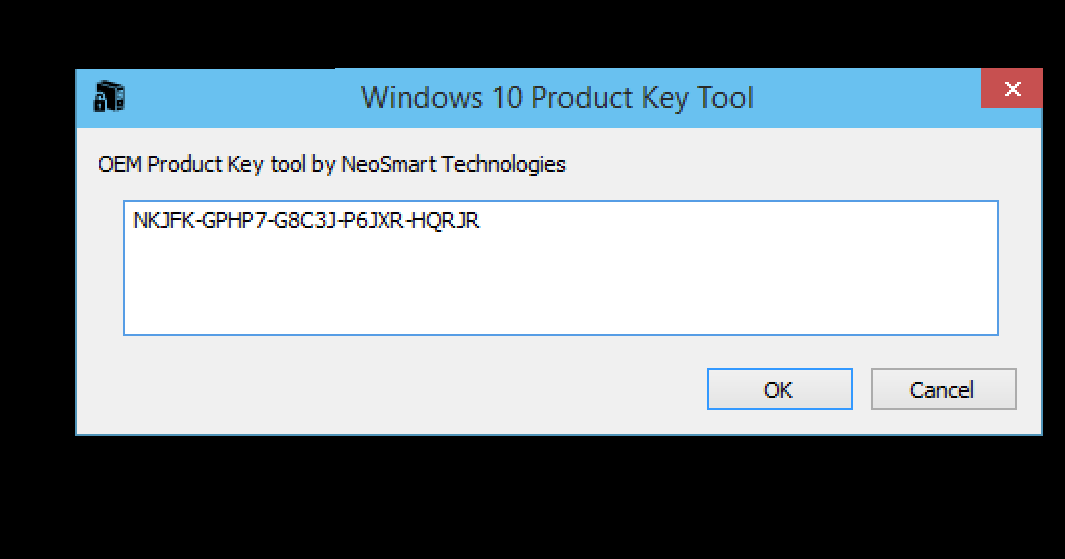
СборщикЕсли вы используете сборщик версии ниже 5.0, вам необходимо перезапустить сборщики. Когда вы изменяете просто ConfigMap, он не вызывает перезапуск модуля.
Вы можете просто удалить все запущенные модули в нашем пространстве имен, и планировщик создаст новые модули.
В случае OpenShift:
oc delete --namespace collectionforopenshift pods --allВ случае Kubernetes:
kubectl delete --namespace collectforkubernetes pods --allЕсли вы используете версию 3 нашего решения для мониторинга OpenShift и Kubernetes, мы развертываем наш сборщик в
пространство имен по умолчанию. В этом случае вам нужно будет вручную удалить все модули, и они будут перенесены с Набор демонов.
для Docker
Для докера коллектора вы можете изменить файл collection.yaml
конфигурационный файл, если у вас уже есть свой. Или ты
можно установить лицензионный ключ с помощью переменной среды  .."
.."
Можем ли мы использовать приложения с версиями Splunk ниже 6.5?
Наш сборщик отправляет данные сборщику событий HTTP, и он использует Извлечение индексированных полей, эта функция была представлена в Splunk 6.5. Одним из обходных путей является установка парка тяжеловесных форвардеров. с помощью сборщика событий HTTP, используя последнюю версию Splunk, и настройте их для пересылки данных вашим индексаторам. Подробнее см.
- Матрица совместимости
- Сбор больших объемов данных HTTP Event Collector с использованием распределенного развертывания
Сколько данных генерирует ваше приложение?
В приложении версии 5.3 и выше вы можете найти панель мониторинга использования Splunk в разделе «Настройка».
Поскольку мы используем извлечения индексированных полей в сборщике событий HTTP, в наших тестах мы увидели менее 5% увеличения стоимости лицензирования Splunk для журналов.
Вы также можете запустить поиск в Splunk, чтобы получить информацию о том, сколько лицензий используется для каждого типа источника.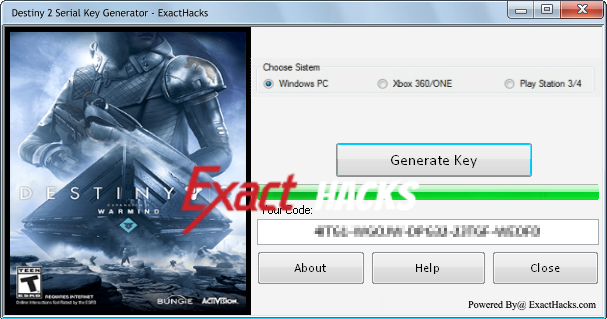
index=_internal source=*metrics.log | оценка МБ=кб/1024 | группа поиска="per_sourcetype_thruput" | диапазон временной диаграммы = 1 ч сумма (МБ) по серии
В наших тестах для узлов Kubernetes с 20-30 контейнерами мы видели около 200 МБ индексированных данных в день.
для kubernetes_stats и kubernetes_proc_stats вместе.
В нашей демонстрационной среде с 2 кластерами OpenShift (всего 9 узлов, 1+3 мастера, 1+4 узла) с 62 модулями это разбивка использования лицензирования
Производительность
Пожалуйста, прочтите запись в нашем блоге о производительности нашего коллектора: Простая пересылка 10 000 событий 1k, сгенерированных контейнерами с одного хоста
Включите JavaScript для просмотра комментариев с помощью Disqus.
Outcold Solutions предоставляет решения для мониторинга кластеров Kubernetes, OpenShift и Docker в
Splunk Enterprise и Splunk Cloud.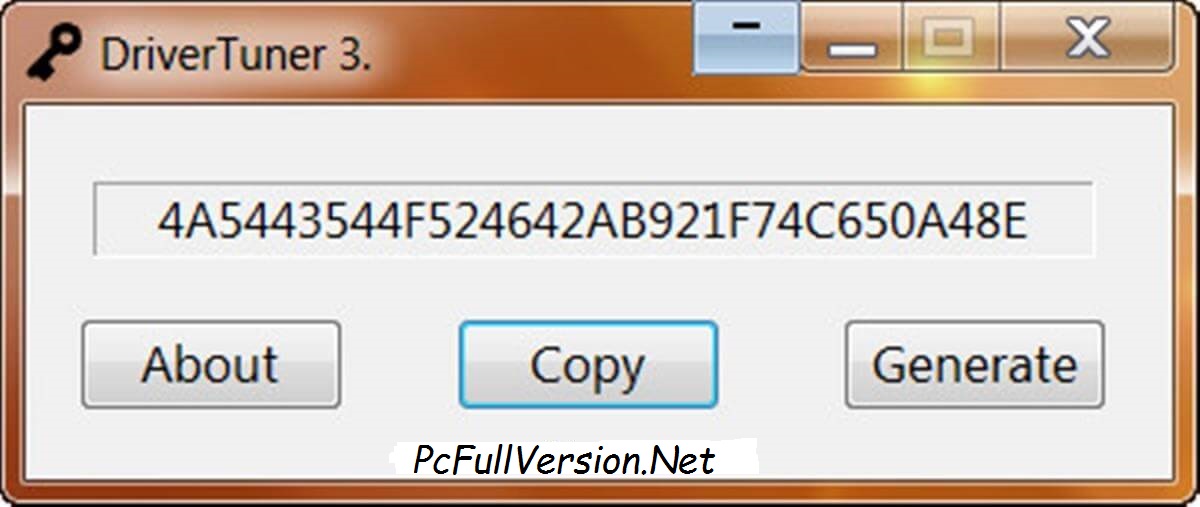



 vmoptions в каталоге сборщика со строкой
vmoptions в каталоге сборщика со строкой 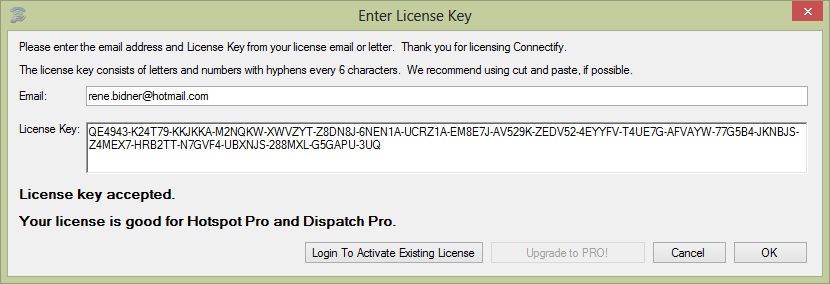
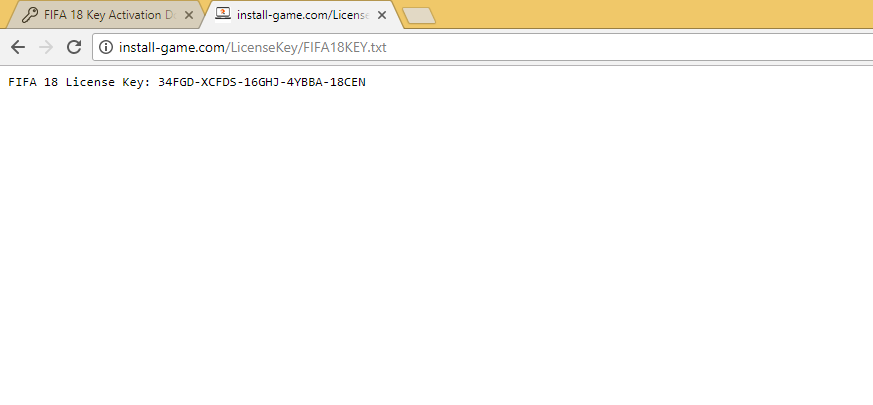 Installer.runInProcess(Installer.java:58)
Installer.runInProcess(Installer.java:58)  Этому приложению требуется доступ к X-серверу.
Этому приложению требуется доступ к X-серверу. 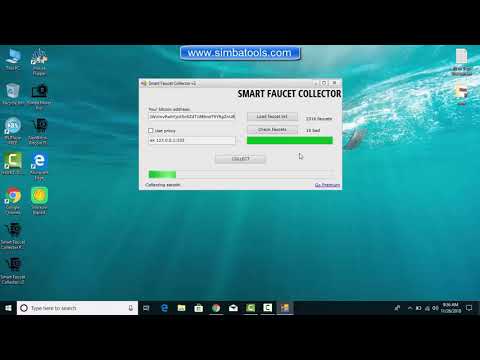 Чтобы убедиться в том, что проблема именно в этом, откройте файл журнала вашего Collector и найдите строки журнала, подобные следующим: 3506402/jna5825717272410834572.tmp: не удалось сопоставить сегмент общего объекта: операция не разрешена
Чтобы убедиться в том, что проблема именно в этом, откройте файл журнала вашего Collector и найдите строки журнала, подобные следующим: 3506402/jna5825717272410834572.tmp: не удалось сопоставить сегмент общего объекта: операция не разрешена